Има 2 версии на JDK. OpenJDK и Oracle JDK. OpenJDK е с отворен код и не съдържа собствени кодове. Oracle JDK е с затворен код и съдържа собствени кодове от Oracle.
В тази статия ще ви покажа как да инсталирате Oracle JDK 12 и OpenJDK 12 на Arch Linux. И така, нека започнем.
Инсталиране на Oracle JDK 12:
Oracle JDK 12 не се предлага в официалното хранилище на пакети на Arch Linux. Но можете лесно да изтеглите и инсталирате Oracle JDK 12 от официалния уебсайт на Oracle и да го инсталирате на Arch Linux.
Първо посетете https: // www.оракул.com / technetwork / java / javase / downloads / index.html от вашия любим уеб браузър и кликнете върху ИЗТЕГЛИ бутон за Java SE 12.0.1 или Java платформа (JDK) 12.
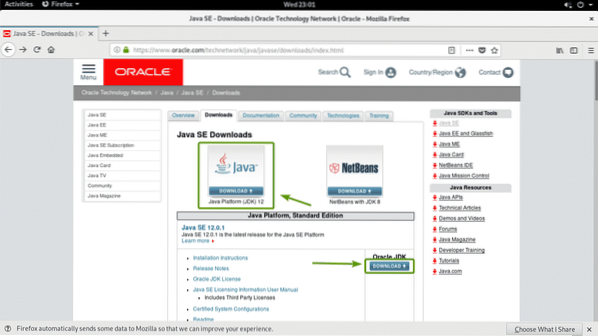
Сега кликнете върху Приемете лицензионно споразумение да приеме лицензионното споразумение за Oracle Technology Network за Oracle Java SE.
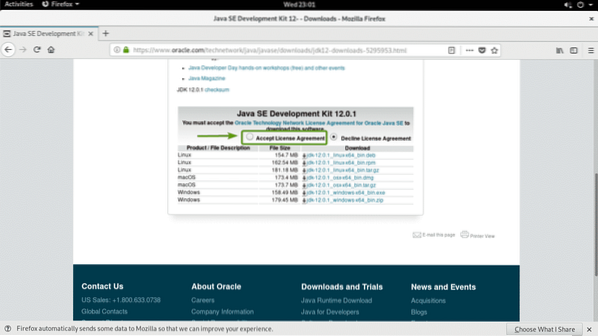
Сега кликнете върху jdk-12.0.1_linux-x64_bin.катран.gz връзка, както е отбелязано на екрана по-долу.
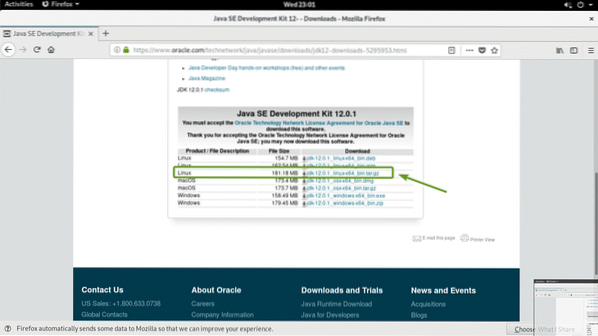
Вашият браузър трябва да ви подкани да запазите файла. Кликнете върху Запишете файла и след това щракнете върху Добре.
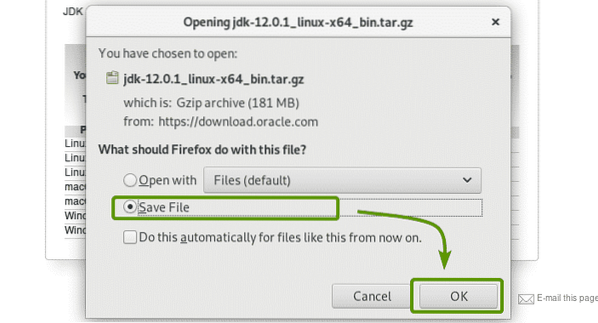
Вашият браузър трябва да започне да изтегля Oracle JDK tar.gz архив. Попълването може да отнеме известно време.
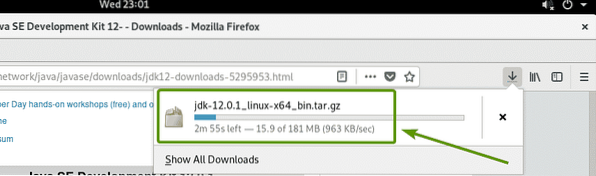
След като изтеглянето приключи, отидете на ~ / Изтегляния директория със следната команда:
$ cd ~ / Изтегляния
Както можете да видите, катранът на Oracle JDK 12.gz архив, който току-що изтеглих, е тук.

Сега извлечете катрана на Oracle JDK 12.gz архив в /избирам директория със следната команда:
$ sudo tar xvzf jdk-12.0.1_linux-x64_bin.катран.gz -C / опция
Катранът JDK 12.gz архив трябва да бъде извлечен.
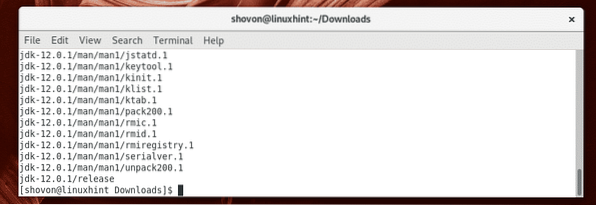
Както можете да видите, нова директория jdk-12.0.1 / се създава в /избирам директория. Обърнете внимание на името на директорията.

Сега трябва да създадете нова променлива на средата JAVA_HOME и добавете двоични файлове на Oracle JDK 12 към ПЪТ променлива на средата. За да направите това, изпълнете следната команда:
$ echo -e 'export JAVA_HOME = "/ opt / jdk-12.0.1 "\ nexport PATH =" $ PATH: $ JAVA_HOME / bin "\ n '| sudo tee / etc / profile.d / jdk12.ш

Нов файл / и т.н. / профил.d / jdk12.ш трябва да се създаде.
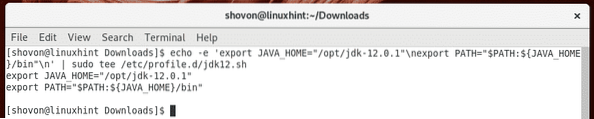
Сега рестартирайте машината Arch Linux със следната команда:
$ sudo рестартиране
След като компютърът се зареди, изпълнете следната команда, за да проверите дали JAVA_HOME и ПЪТ променливите на средата са зададени правилно.
$ echo $ JAVA_HOME && echo $ PATHКакто можете да видите, променливите на средата JAVA_HOME и PATH са зададени правилно.

Сега проверете дали Oracle JDK 12 работи със следната команда:
$ java -версияКакто можете да видите, Oracle JDK 12 работи правилно.

Инсталиране на OpenJDK 12:
OpenJDK 12 не се предлага в официалното хранилище на пакети на Arch Linux. Но можете да го изтеглите от официалния уебсайт на OpenJDK и да го инсталирате на Arch Linux.
Първо посетете официалния уебсайт на OpenJDK 12 на адрес https: // jdk.java.нето / 12 /. След като страницата се зареди, щракнете върху катрана.gz щракнете, както е отбелязано на екранната снимка по-долу.
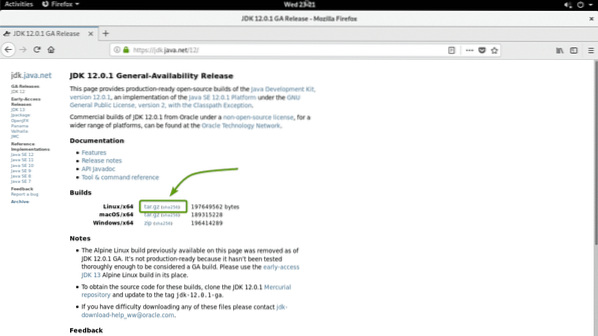
Браузърът ви трябва да ви подкани да запишете OpenJDK 12 tar.gz архив. Изберете Запишете файла и кликнете върху Добре.
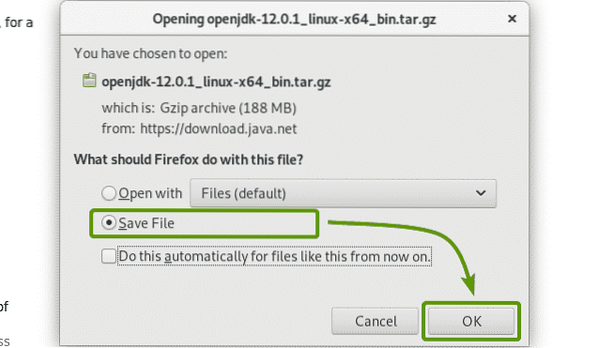
Вашият браузър трябва да започне да изтегля OpenJDK 12 tar.gz архив. Попълването може да отнеме известно време.
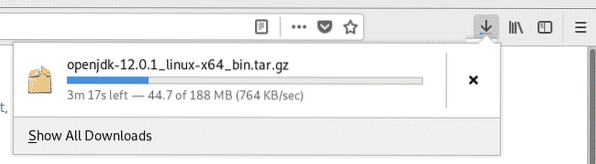
След като изтеглянето приключи, отидете на ~ / Изтегляния директория със следната команда:
$ cd ~ / Изтегляния
Както можете да видите, OpenJDK 12 tar.gz архив е тук.

Сега извлечете OpenJDK 12 tar.gz архив в /избирам директория със следната команда:
$ sudo tar xvzf openjdk-12.0.1_linux-x64_bin.катран.gz -C / опция
OpenJDK 12 tar.gz архив трябва да бъде изтеглен.
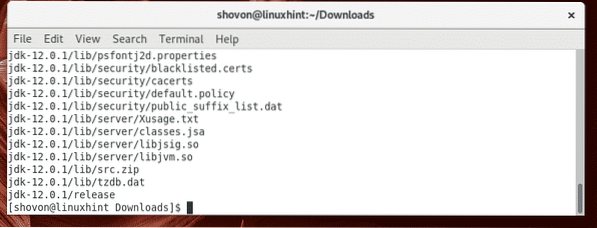
Нова директория jdk-12.0.1 / трябва да се създаде в /избирам директория.

Сега трябва да създадете нов JAVA_HOME среда и актуализирайте променливата на околната среда PATH. За да направите това, изпълнете следната команда:
$ echo -e 'export JAVA_HOME = "/ opt / jdk-12.0.1 "\ nexport PATH =" $ PATH: $ JAVA_HOME / bin "\ n '| sudo tee / etc / profile.г / openjdk12.ш

Нов файл / и т.н. / профил.г / openjdk12.ш трябва да се създаде.

Сега рестартирайте компютъра със следната команда:
$ sudo рестартиране
След като компютърът се зареди, изпълнете следната команда, за да проверите дали променливите на средата JAVA_HOME и ПЪТ са правилно зададени.
$ echo $ JAVA_HOME && echo $ PATH
Сега изпълнете следната команда, за да проверите дали OpenJDK 12 работи.
$ java -версияКакто можете да видите, OpenJDK 12 работи правилно.

Компилиране на проста Java програма с JDK 12:
В този раздел ще ви покажа как да компилирате и стартирате проста Java програма с JDK 12.
Написал съм проста Java програма Добре дошли.java и го запази в ~ / кодове директория.

Съдържанието на Добре дошли.java Изходният файл на Java е както следва:
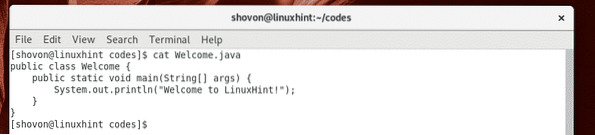
Сега, за да компилирате Добре дошли.java изходен файл, изпълнете следната команда:
$ javac Добре дошли.java
The Добре дошли.java Изходният файл на Java трябва да бъде компилиран и нов файл Добре дошли.клас трябва да се генерира, както можете да видите на екранната снимка по-долу. Нарича се файл с клас на Java. Изходният код на Java се преобразува в байт код на Java и преобразуваният байт код се записва във файла на класа, който JVM (Java Virtual Machine) може да изпълнява.

Сега можете да стартирате компилирания файл на Java клас, както следва:
$ java Добре дошлиЗАБЕЛЕЖКА: Когато искате да стартирате файл с клас на Java, изключете .клас удължаване.

Както можете да видите, се показва правилния изход.

И така, вие инсталирате Oracle JDK 12 и OpenJDK 12 на Arch Linux. Благодаря, че прочетохте тази статия.
 Phenquestions
Phenquestions


